2. La typographie
3. La mise en page
4. Les couleurs par défaut
6. Les caractères spéciaux
7. Le commentaire dans le HTML
|
|
1. Introduction 2. La typographie 3. La mise en page 4. Les couleurs par défaut |
5. Les puces 6. Les caractères spéciaux 7. Le commentaire dans le HTML |
| Voici un exemple très simple de fichier HTML (.htm) qui écrit un petit texte : | |
| Source (à taper dans Notepad et à enregistrer en .htm) | Aperçu |
<HTML>
|

|
|
- Le HTML ne prend pas en compte les retours à la ligne dans le code source.
- Le HTML ne prend pas en compte la casse (c'est-à-dire les minuscules ou les majuscules) des instructions. Ainsi, le même résultat aurait pu être obtenu avec le code suivant :
<html><head><title>1er essai de texte</title></head>
- Cependant, je vous conseille d'utiliser de respecter une mise en page correcte du fichier HTML et il est désormais conseillé d'utiliser des minuscules. |
| Test simple de police en gras : | |
| Source (à enregistrer en .htm) | Aperçu |
<HTML>
|
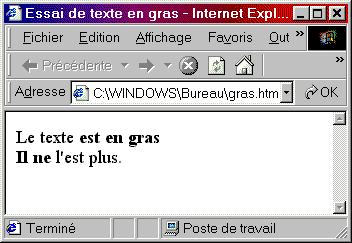
|
<FONT SIZE=""> et </FONT>. Il faut mettre entre les guillemets une taille comprise entre 1 et 7 (ou entre -3 et +4). Voici l'aperçu des différentes tailles d'écriture.<FONT SIZE="3"> ... </FONT> ).<FONT SIZE="1">hello</FONT>ou <FONT SIZE="-3">hello</FONT> |
hello |
<FONT SIZE="2">hello</FONT>ou <FONT SIZE="-2">hello</FONT> |
hello |
<FONT SIZE="3">hello</FONT>ou <FONT SIZE="-1">hello</FONT> |
hello |
<FONT SIZE="4">hello</FONT>ou <FONT SIZE="+1">hello</FONT> |
hello |
<FONT SIZE="5">hello</FONT>ou <FONT SIZE="+2">hello</FONT> |
hello |
<FONT SIZE="6">hello</FONT>ou <FONT SIZE="+3">hello</FONT> |
hello |
<FONT SIZE="7">hello</FONT>ou <FONT SIZE="+4">hello</FONT> |
hello |
 Les guillemets de COLOR="" sont à remplacer par une des couleurs ci-contre.
Les guillemets de COLOR="" sont à remplacer par une des couleurs ci-contre.| Mettre le texte en gras, italique, souligné, en taille 5 et en rouge | |||
| Source (à enregistrer en .htm) | Aperçu | ||
<HTML>
|
 |
||
5<SUP>ème</SUP> exemple fera 5ème exemple .
| Code source de l'exemple donné ci-dessus. | |
| Source (à enregistrer en .htm) | Aperçu |
|

|

<BODY TEXT="Gray" LINK="#FF6000" VLINK="#C00010">. Ci-contre vous pouvez voir ce que donne cet exemple.|
Désormais, l'instruction préconisée pour centrer est <DIV ALIGN="center"> et </DIV> . Elle est mieux dans le sens où elle uniformise par rapport au texte justifié et au texte aligné à droite mais elle ne marchera pas avec les très anciens navigateurs internet.
Utilisez l'instruction qui vous plaît, mais n'alternez pas entre les deux, ça ne ferait pas très "esthétique". |
| Test des différents types d'alignement. | |
| Source (à enregistrer en .htm) | Aperçu |
|

|
|
|
|
||||||||||||
|
|
|
| Exemple | Aperçu |
Bonjour<BR>
|
Bonjour Buenas tardes |